Установка Турбо 9.5.
Выполните установку программной платформы Турбо 9.5 (программное обеспечение для разработки, технической поддержки и распространения прикладных программ обеспечения деятельности организаций) и прикладных программ «Расчет заработной платы и денежного довольствия в государственных (муниципальных) учреждениях» и «Кадровый учет». Инструкция доступна для загрузки по ссылке.
Ссылки для загрузки дистрибутива Турбо 9.5 находятся по адресу https://turbosolution.ru/turbo9
Ссылки для загрузки прикладных программ «Расчет заработной платы и денежного довольствия в государственных (муниципальных) учреждениях» и «Кадровый учет» можно найти, открыв протокол обновлений по адресу https://turbopersonal.ru/changelog и перейдя на страницу очередного обновления.Создание и инициализация информационной базы
После установки прикладных программ (проектов — в терминах платформы Турбо) следует создать информационную базу, также руководствуясь инструкцией.
Настройка прав пользователя
Откройте сессию для работы с информационной базой, созданной при установке программы. При открытии сессии выберите пользователя «Администратор» и, затем, схему прав пользователя «Администрирование».
В панели меню выберите закладку «Администрирование», в меню 2-го уровня выберите пункт «Права пользователей».
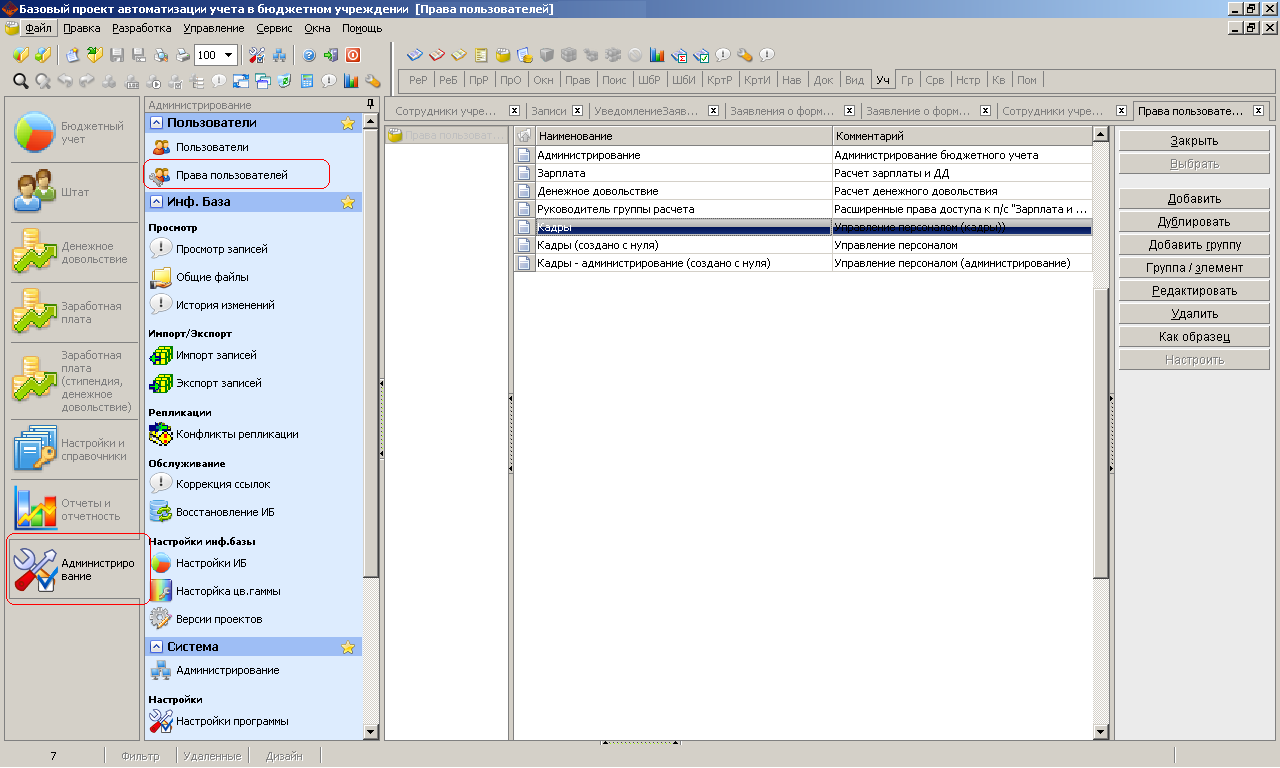
В списке прав пользователей отметьте курсором строку «Зарплата» и нажмите на кнопку «Дублировать». В экранной форме (бланке), в поле «Наименование» вместо «Зарплата» введите «Кадры», в поле «Комментарий:» введите «Управление персоналом (кадры))».
Выберите курсором позицию «Панели команд» и установите значения в колонке «Доступность» так, как это указано на рисунке:
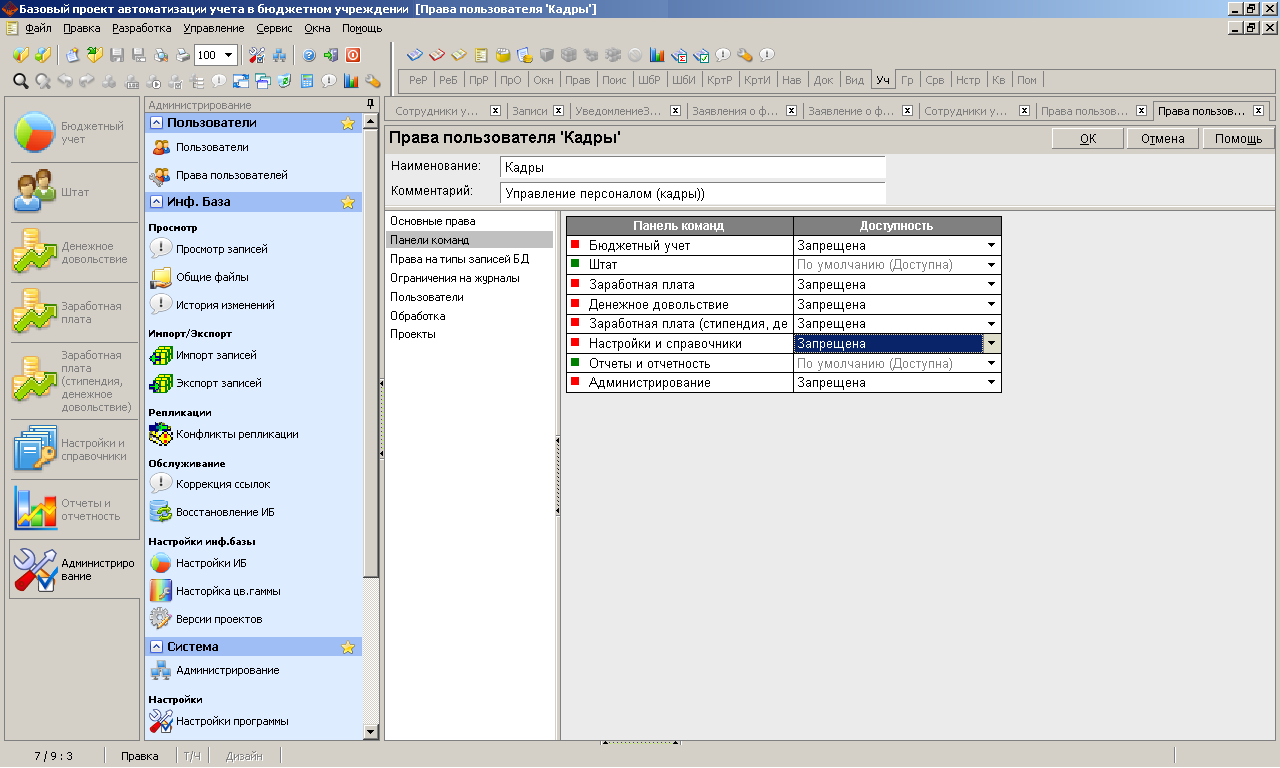
Выберите курсором позицию «Проекты» и установите значения в колонке «Доступность» так, как это указано на рисунке:
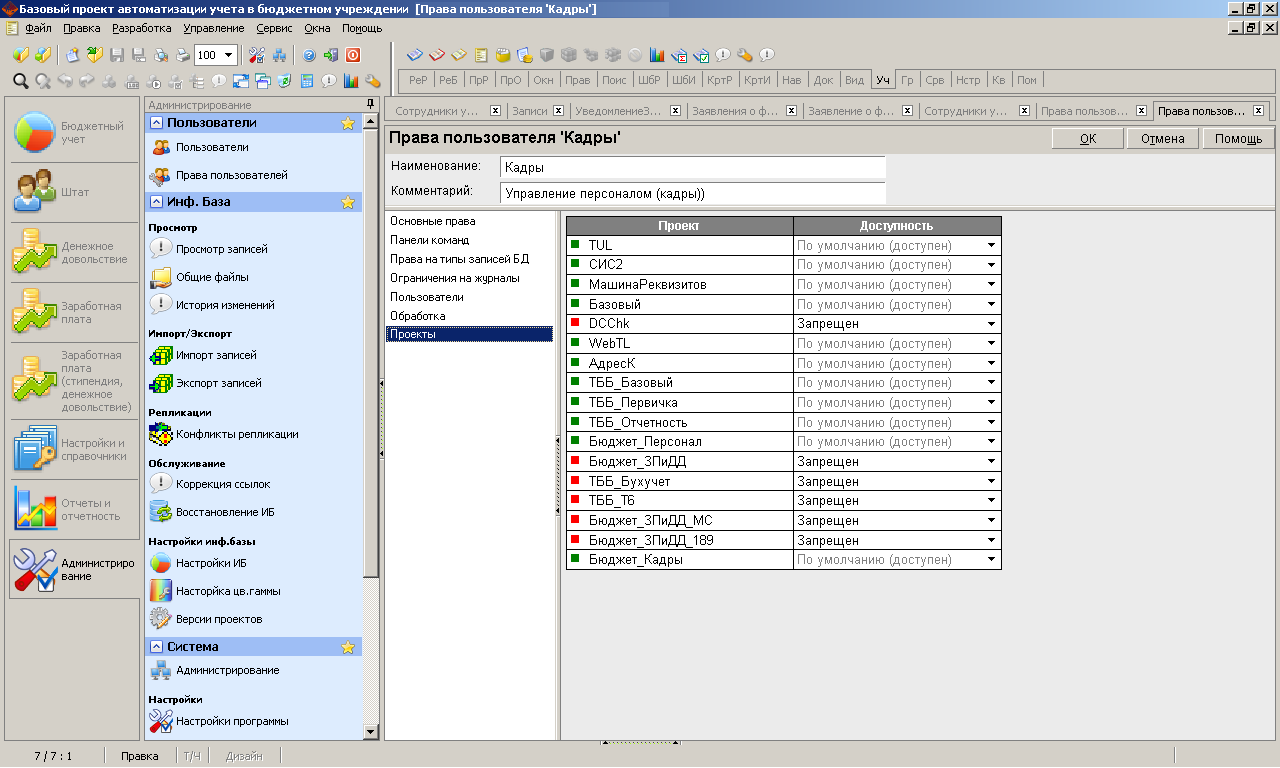
Завершите настройку прав пользователя «Кадры», нажав на кнопку «Ok».
В панели меню выберите закладку «Администрирование», в меню 2-го уровня выберите пункт «Пользователи». Нажмите на кнопку «Добавить» на панели кнопок справа от списка пользователей, заполните бланк, руководствуясь рисунком, и завершите ввод, нажав на кнопку «Ok».
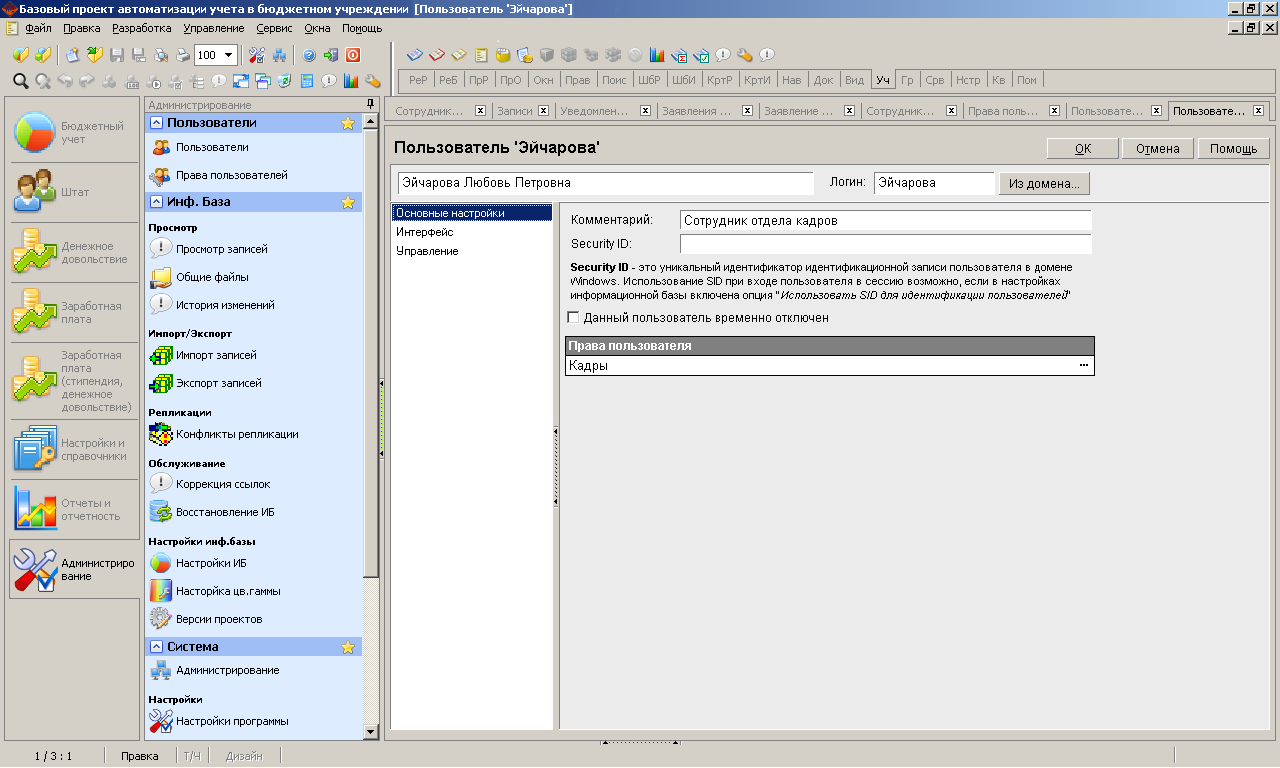
Теперь, используя пользователя, имеющего право работать со схемой прав доступа «Кадры», вы можете работать с проектом.